Kyselyn mukauttaminen muuttujien avulla
Muuttujien avulla voidaan mukauttaa kyselyä lisäämällä automaattisesti mukautetut tiedot siihen. Voit esimerkiksi mukauttaa kysymystä lisäämällä muuttujan avulla asiakkaan etunimen ja tuotteen nimeen automaattisesti kysymykseen. Jos suunnittelet lähettäväsi kyselyn Power Automaten avulla, voit mukauttaa kyselyä entisestään lisäämällä muuttujia, jotka korvataan dynaamisesti, kun kysely lähetetään Power Automate -työnkulun avulla.
Seuraavat muuttujat ovat oletusarvoisesti käytettävissä:
Etunimi: lisää vastaanottajan etunimen.
Sukunimi: lisää vastaanottajan sukunimen.
kielialue: määrittää kyselyn kielialueen, kun se upotetaan sähköpostiin. Lisätietoja: Kyselyn upottaminen sähköpostiin
Uuden muuttujan luominen
Avaa kysely.
Valitse Suunnittelu-välilehdessä Mukauttaminen sivun oikeassa reunassa ja valitse sitten Mukauttaminen.

Valitse Mukauttaminen -paneelissa Lisää muuttuja.
Anna muuttujalle nimi ja oletusarvo.
Kun vastaustietue luodaan, muuttujan arvot tallennetaan vastaustietueeseen.
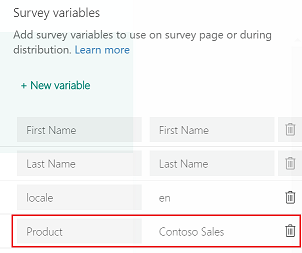
Jos Anonyymit vastaukset otetaan käyttöön kyselyn jakeluasetuksissa, Mukauttaminen-paneelissa näkyy uusi Tallenna arvo -sarake, jossa vaihtopainikkeet ovat näkyvissä. Vaihtopainikkeet on oletusarvoisesti poistettu käytöstä. Voit ottaa käyttöön pakolliset muuttujat valitsimella, jotta niiden arvo tallennetaan vastaustietueeseen.

Voit lisätä lisää muuttujia toistamalla vaiheet 3 ja 4.
Valitse Tallenna.
Muistiinpano
- Muuttujan nimessä saa olla enintään 30 merkkiä, joiden oltava englannin kielen kirjaimia ja numeroita.
- Muuttujaa ei voi nimetä uudelleen luontivaiheen jälkeen.
- Voit mukauttaa kyselykutsuja myös muuttujien avulla. Lisätietoja: Sähköpostin mukauttaminen.
- Älä käytä muuttujia, jos haluat lähettää kyselyn anonyymisti. Muuttujia ei korvata varsinaisilla tiedoilla anonyymissa kyselyssä.
- Kun kyselykutsu lähetetään, muuttujat korvataan määritetyillä oletusarvoilla.
- Voit määrittää kyselyyn enintään 15 muuttujaa.
- Mukautettujen muuttujien tietojen (mukaan lukien muuttujan nimi ja arvo) enimmäispituus on 1 600 merkkiä.
Muuttujien lisääminen kyselyyn
Kun tarvittavat muuttajat on luotu, voit lisätä ne seuraaviin kyselyn elementteihin:
- Kyselyn kuvaus
- Kysymysteksti
- Kysymyksen alaotsikko
- Osan otsikko
- Osan kuvaus
- Kyselyn jälkeisen viestin otsikko
- Kyselyn jälkeisen viestin teksti
Voit käyttää muuttujia myös haarautumissäännöissä, sähköpostitse lähetetyissä kyselykutsuissa ja upotettaessa kyselyä verkkosivulle.
Muistiinpano
Muuttajan nimi on annettava manuaalisesti Likert-kysymyksissä.
Muuttujien lisääminen kyselyelementteihin
Avaa kysely.
Valitse Rakenne-välilehdessä kyselyelementti, johon haluat lisätä muuttujan. Muotoilun työkalupalkki tulee näkyviin.
Vie kohdistin sijaintiin, johon haluat lisätä muuttujan.
Valitse lisättävä muotoilu muotoilutyökalurivin Muuttujat-luettelossa.

Lisätyn muuttujan ympärillä on aaltosulkeet.
Oletetaan esimerkiksi, että olet luonut Tuote-nimisen muuttujan ja haluat näyttää kysymyksessä asiakkaan etunimen ja tuotteen nimen. Valitse Etunimi ja TuoteMuuttujat-luettelossa. {{First Name}} and {{Product}} syötetään osoittimen sijaintiin.
Oletetaan, että kysymys on seuraava: {{First Name}}, miten arvioisit asiakaspalvelukokemuksesi liittyen tuotteeseen {{Product}}?
Kysymys näyttää tältä, kun Bert Hair -niminen asiakas tarkastelee tuotetta, jonka nimi on Contoso Sales:
Bert, miten arvioisit asiakaspalvelukokemuksesi liittyen tuotteeseen Contoso Sales?
Muuttujien arvojen määrittäminen
Jos oletusarvoja ei määritetä, muuttujille ei näytetään mitään arvoa. Muuttujien arvot voidaan määrittää myös seuraavissa tilanteissa:
- Sähköpostikutsuja lähetettäessä.
- Tuotaessa yhteyshenkilöitä CSV-tiedostosta.
- Työnkulun määrittämisen yhteydessä.
Arvojen määrittäminen sähköpostikutsujen lähettämisen yhteydessä
Voit määrittää muuttujille oletusrvot avaamalla Mukauttaminen-ruudun sivun oikeasta reunasta ja valitsemalla Mukauttaminen. Määrittää oletusarvot tarvittaville muuttujille Mukautus-paneelissa.
Määritä arvot tuotaessa yhteyshenkilöitä CSV-tiedostosta
Voit määrittää muuttujien arvot, kun tuot yhteyshenkilöitä CSV-tiedostosta. Näin voit mukauttaa kyselyä sekä vastaanottajille lähetettyjä kyselyn kutsusähköposteja. Jos Mukautus-paneelissa määritetään muuttujalle oletusarvo , oletusarvo korvataan CSV-tiedostossa määritetyllä arvolla. Jos et määritä CSV-tiedostossa muuttujan arvoa, käytetään muuttujan oletusarvoa.
Esimerkkitilanne:
Contoso Ltd:n tuotepäällikkö kerää neljännesvuosittain palautetta asiakkailta. Päällikkö käyttää CSV-tiedostoa, joka sisältää asiakkaiden nimet, asiakkaiden käyttämiä tuotteita ja tuoteversion. Päällikkö on luonut muuttujia tuotteelle ja sen versiolle ja käyttänyt niitä kyselyssä ja sähköpostissa. Muuttujien arvot voidaan määrittää CSV-tiedoston asiakkaiden mukaan. Kun päällikkö lähettää kutsusähköpostiviestin, kysely ja sähköposti ovat yksilöllisiä vastaanottajan mukaan.
Lisätietoja yhteyshenkilöiden tuomisesta CSV-tiedostosta on ohjeaiheessa Yhteyshenkilöiden tuominen CSV-tiedostosta.
Arvojen määrittäminen työnkulussa
Työnkulun muuttujien arvojen määrittäminen:
Kun määrität työnkulkua, valitse Muokkaa edistyneessä tilassa.
Siirry vaiheeseen, joka lähettää kyselyn, ja laajenna se.
Valitse Näytä lisäasetukset.
Määritä muuttujien arvot.
Tallenna muutokset.
Katso myös
Tyytyväisyysmittareiden lisääminen ja määrittäminen
Logiikan lisääminen haarautuvia sääntöjä luomalla
Monikielisen kyselyn luonti
Brändäyksen lisääminen kyselyyn
Muotoilun lisääminen kyselyyn
Muotoiluelementtien lisääminen kyselyyn
Palaute
Tulossa pian: Vuoden 2024 aikana poistamme asteittain GitHub Issuesin käytöstä sisällön palautemekanismina ja korvaamme sen uudella palautejärjestelmällä. Lisätietoja on täällä: https://aka.ms/ContentUserFeedback.
Lähetä ja näytä palaute kohteelle